Czynności analityczne w prowadzeniu własnego biznesu są bardzo istotne, co do tego nie ma wątpliwości. Jeśli swoje działania prowadzimy w Internecie, tym bardziej powinniśmy zadbać o rzetelne źródło informowania. Podstawowym i jednym z najpopularniejszych narzędzi analitycznych jest Google Analytics. Warto więc wiedzieć, jak zacząć z niego korzystać. Zobaczmy, jak wdrożyć kod śledzenia Google Analytics na stronę w WordPressie.
Spis treści:
Skąd wziąć kod śledzenia Google Analytics?
Na wstępie warto odpowiedzieć sobie na pytanie, skąd w ogóle otrzymać kod śledzenia Google Analytics? Zatem po kolei. Co musimy zrobić?
- Konto Google – uzyskanie kodu śledzenia naszej strony internetowej w Google Analytics jest możliwe po zalogowaniu się na konto Google. Zatem jeśli jeszcze takiego nie posiadasz, najlepiej będzie je założyć od razu.
- Dodanie naszej witryny – następnie musimy zdecydować się na dodanie naszej witryny w panelu statystyk. Warto zaznaczyć, że na jednym koncie Google, możemy posiadać więcej niż jedną stronę w Google Analytics. Dla każdej z nich będzie generowany inny kod śledzenia. Zrobimy to przy okazji tworzenia konta lub przez wejście w: Administracja > Utwórz usługę.
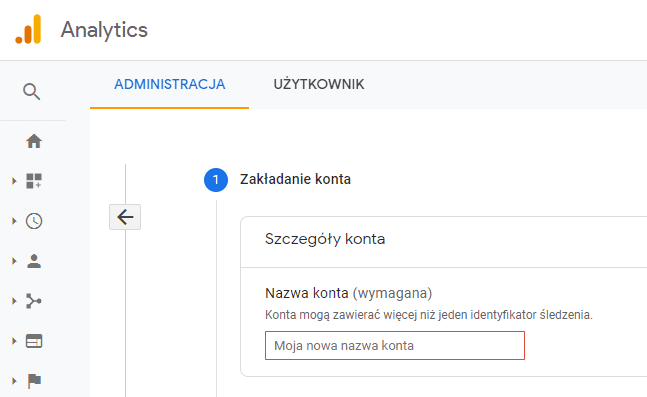
- Kod śledzenia Google Analytics – gotowe! Teraz wystarczy przejść do naszego kodu śledzenia ścieżką “Administracja > Informacje o śledzeniu > Kod śledzenia.
Warto wspomnieć o kilku sprawach. Przede wszystkim, każda strona jaką dodamy do Google Analytics będzie posiadała swój unikalny kod śledzenia. W kontekście uzyskiwania samych danych o naszej stronie internetowej z Google Analytics warto nadmienić, że na pierwsze dane statystyczne, będziemy musieli poczekać do zakończenia dnia. Dostępne od ręki, będą statystyki “na żywo”.
Jak dodać kod śledzenia Google Analytics do WordPress?
Aby wgrać kod śledzenia naszej strony z Google Analytics do WordPressa, można wykorzystać kilka metod. Przede wszystkim możemy wykorzystać bogactwo CMSa i zrobić to za pomocą wtyczki. Inną metodą jest wprowadzenie kodu śledzenia z poziomu kodu naszej strony, jednak w przypadku laików w tym zakresie – raczej odradzamy tę metodę.
Wtyczka Google Analytics do WordPress – poradnik
Warto zaznaczyć, że nie istnieje tylko jedna wtyczka, która umożliwi wdrożenie kodu śledzenia naszej strony z Google Analytics do WordPressa. Wybór zasadniczo zależy od nas, a sama procedura nie będzie się znacząco różniła.
- Wybór wtyczki – z poziomu WordPressa, rozpoczynamy klikając “Wtyczki > Dodaj nową”, a następnie w oknie wyszukiwania wpisujemy “Google Analytics”. Wyświetlą nam się dostępne wtyczki do WordPressa i wybieramy najbardziej nas interesującą, klikając “Zainstaluj”. Warto jednak zwrócić uwagę, aby wtyczka na którą się zdecydujemy, była zgodna z używaną przez nas wersją samego WordPressa.
Jedną z najpupularniejszych wtyczek do Google Analytics jest Site Kit od Google
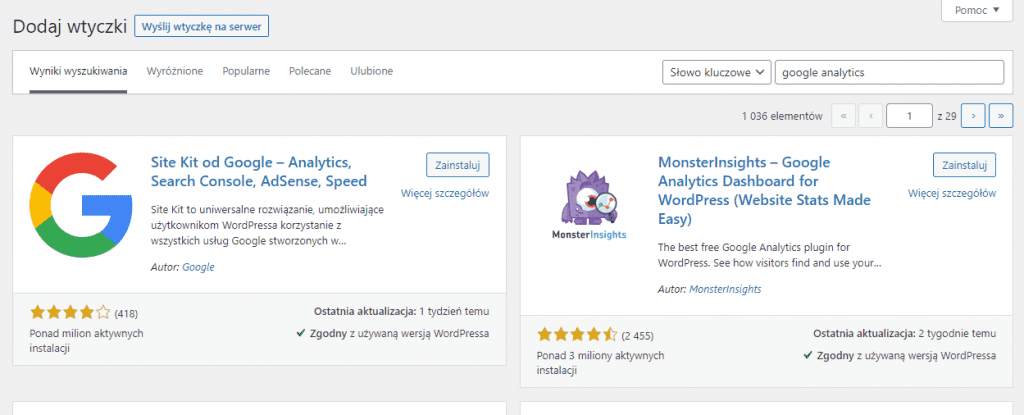
- Instalacja wtyczki – sam proces instalacji jest bardzo prosty. Musimy poczekać, aż w oknie instalacji proces zostanie zakończony, a następnie decydujemy się na jej aktywowanie.
- Ustawienia wtyczki – w WordPressie przechodzimy do “Wtyczki > Zainstalowane wtyczki” i wybieramy naszą wtyczkę Google Analytics klikając “Ustawienia/Settings”.
- Autoryzacja wtyczki – proces ten pozwala na bezpieczne korzystanie z naszych danych statystycznych. Musimy przejść przez poszczególne etapy “Autoryzacja > Uzyskaj kod dostępu > Zaloguj się do Google > Zezwolenie na wyświetlanie danych Google Analytics > Skopiuj kod dostępu. Jeśli posiadasz jedną witrynę w Google Analytics, zostanie ona wybrana domyślnie. W innym przypadku musisz wybrać interesującą Cię witrynę w kolejnym kroku.
- Gotowe! – to zapewni Ci podstawowe dane. Pamiętaj, że od razu otrzymasz dostęp do danych “na żywo”, na inne będziesz musiał poczekać do zakończenia dnia.
Innym sposobem będzie wgranie kodu śledzenia Google Analytics, poprzez ingerencję w kod strony w WordPressie – oczywiście z poziomu CMS`a nie pozwoli to na korzystanie z funkcjonalności jakie posiadają wtyczki Google Analytics. Można dodać kod śledzenia naszej strony poprzez pliki “header.php”, gdzie musimy wkleić nasz kod śledzenia po znaczniku “<body>”, a przed sekcją </head>.
Podsumowanie
Trzymanie ręki na pulsie w kontekście działań użytkowników na naszej stronie internetowej jest bardzo ważne. Zyskujemy istotne dane, które możemy wykorzystać w celu ulepszania naszej strony internetowej. Wdrożenie kodu śledzenia Google Analytics na stronę z WordPress, jest łatwiejsze niż się wydaje, a przede wszystkim jest kluczowe jeśli decydujemy się na prowadzenie biznesu w Internecie.

Dodaj komentarz